

By Adela D. Louie, Son Güncelleme: 2/09/2022
Mac有自己的文件管理器,這就是我們所說的Finder。 但是,仍然有一些Mac用戶對Finder可以做的事情完全滿意,這就是為什麼他們的文件和其他數據有另一個文件管理器的原因。 這就是為什麼在本文中我們將向您展示Mac的四大頂級文件管理器的原因。
1. Mac最佳文件管理器 - FoneDog PowerMyMac2. Mac最佳文件管理器 - Commander One3. 適用於Mac的最佳文件管理器 - Path Finder4. Mac的最佳文件管理器 - ForkLift
文件管理器是為您提供的,以便能夠提高Mac的性能。 擁有雜亂無章的文件或Mac上的大型和舊文件不僅會使Mac運行緩慢,而且在Mac的效率方面也會產生負面影響。 這就是為什麼擁有最好的Mac文件管理器將能夠幫助您刪除所有垃圾文件和組織您的Mac文件,當然,為您加快Mac的性能。
這是4款最好的 文件管理員,如果你想要更換你的Finder,你可以擁有。
您可以在2022的Mac上擁有一個新的最佳文件管理器。 這個文件管理器實際上非常簡單易用,您可以組織Mac上的所有文件,還可以粉碎那些不再需要的文件。 我們正在談論的應用程序就是 FoneDog PowerMyMac。 使用FoneDog PowerMyMac,您將能夠在一個應用程序中執行任何其他Mac應用程序無法執行的操作。
現在,您可以了解FoneDog PowerMyMac的文件管理器功能如何工作,請繼續查看下面的指南。
注意: FoneDog PowerMyMac可以通過兩種方式工作。 一個是它可以是一個文件查看器,另一個是它可以成為一個文件查看器 文件崩潰.
選項#1:文件查看器 - FoneDog PowerMyMac
步驟1:下載並安裝
首先,您必須從我們的官方網站下載FoneDog PowerMyMac。 然後,在Mac上安裝應用程序。
步驟2:啟動PowerMyMac
一旦你完全安裝了FoneDog PowerMyMac,然後繼續啟動程序。 正如您在程序的主界面上看到的那樣,您將能夠在窗口屏幕的頂部看到三個選項。 “狀態”,“清潔工具”和“工具包”。 如果您要點擊“狀態”選項,您將能夠在屏幕上看到Mac的系統狀態。

步驟3:選擇模塊
啟動FoneDog PowerMyMac並檢查系統狀態後,您只需單擊“工具包”選項即可。 從那裡,FoneDog PowerMyMac將顯示您可以執行的操作列表。 從該列表中,繼續並單擊FileManager模塊。

步驟4:選擇查看文件
之後,繼續並進入FileManager。 一旦你進入,你就可以在屏幕上看到兩個選項。 “查看文件”和“粉碎文件”選項。 從那裡開始,選擇“查看文件”。
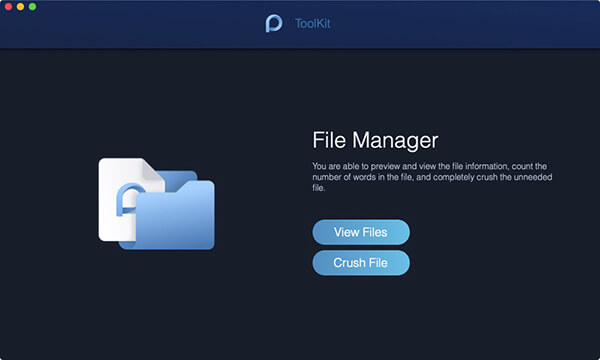
步驟5:將某些文件拖到視圖中
之後,繼續並從Mac中拖動您希望查看其詳細信息的某個文件。 如您所見,文件名將位於屏幕左側,文件的詳細信息將顯示在屏幕的右側。 這包括文件的路徑,大小,創建它的時間以及上次修改的時間。
注意: 您可以繼續為您繼續拖放文件,以便能夠查看您擁有的其余文件的詳細信息。 這樣,您可以更輕鬆地查看它們而不是返回原始頁面。
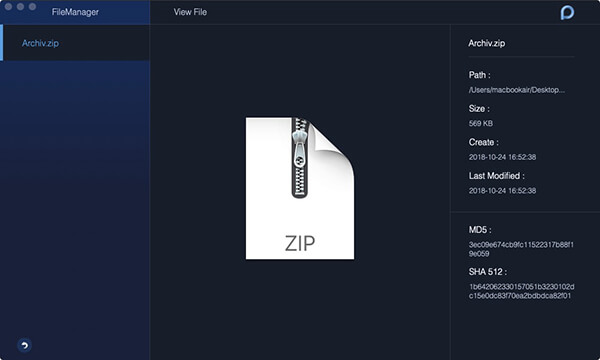
選項#2:粉碎文件
正如我們之前提到的,它還附帶了“Crush File”工具。 為了能夠擺脫您想要的文件,讓我們繼續本指南。
步驟6:選擇“粉碎文件選項”
如果您想嘗試此功能,您只需單擊箭頭圖標即可返回FileManager模塊的主頁。 從那裡開始選擇“Crush File”。
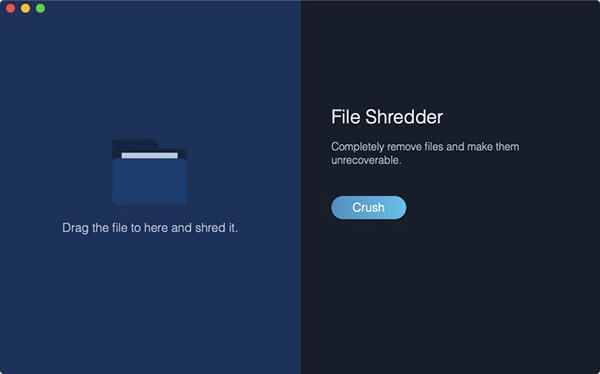
步驟7:拖動您想要粉碎的文件
之後,繼續拖放要從Mac中刪除的文件。 在這裡,您需要將文件拖到屏幕上。
注意: 確保您要放入此部分的文件是您不再需要的文件。 這是因為一旦你崩潰了文件,你將無法再恢復它。
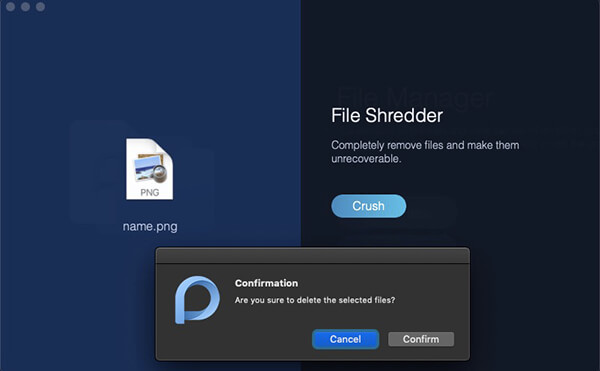
步驟8:撕碎您不再需要的文件
選擇要刪除的文件後,請繼續並確認操作,然後單擊位於屏幕右側的“粉碎”按鈕。 然後,一旦完成該過程,您將能夠看到一條消息“Shred Success”。
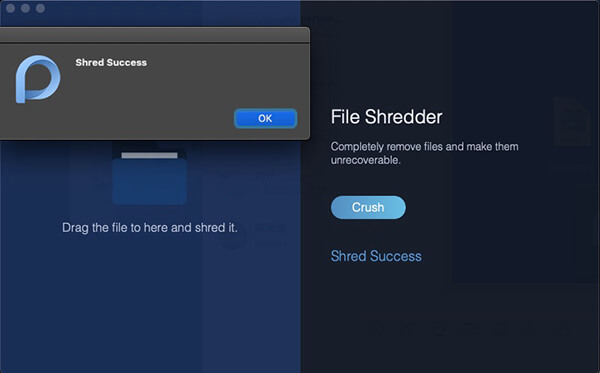
人們也讀如何在Mac上完全卸載應用程序?如何加速你的Mac?
在Finder非常流暢的界面之後,Commander One看起來有點混亂。 這是因為雙窗格視圖以及此應用程序具有的所有活動工具欄和按鈕。 這就是為什麼你需要做的就是關掉你實際上不需要的所有元素。 您可以通過單擊“查看”菜單來實現此目的,以獲得更好的視覺體驗。
如果您要查找“文件”菜單,那麼您將能夠注意到Command One實際支持以及Finder的基本功能。 您將能夠預覽任何文件,重複它們,移動它們,製作快捷方式等等。 一旦你按下“Option”鍵,你就可以查看更多功能了。 與Mac上的Finder應用程序相同。
如果您忘記了基本功能,那麼您不必擔心。 您所要做的就是快速瀏覽一下窗口底部,您就可以在那裡找到它們。 您還可以從應用程序的首選項中獲得自定義熱鍵。 而且由於其增加的功能,它實際上使您的工作更容易。

PathFinder有很多選項。 現在,您是那些實際上是臨時用戶的人之一,那麼您最終可能會卸載應用程序而不是嘗試其所有功能。 那你為什麼不坐下來放鬆並嘗試應用程序的功能呢?
如果您要查看應用程序的側邊欄,則與Mac上的Finder應用程序略有不同。 不同之處在於它實際上有一個方便的搜索預設,如“今天”,“昨天”,“所有PDF文檔”,“所有電影”和“所有圖像”。 您還可以使用多個側邊欄,只需使用位於側邊欄左下方的齒輪圖標即可輕鬆切換側邊欄。
您將在側欄上看到的另一個功能是drop stack。 此功能實際上使您的批量操作更容易。 您所要做的就是單擊側邊欄的靶心圖標,以便能夠看到此功能。 然後,繼續並從drop stack中的不同位置拖放文件,然後您可以同時移動,複製或壓縮這些文件。
Path Finder的另一個功能是,您可以在“書籤”欄中啟動“主頁”文件夾以及子文件夾及其內容。 您還可以將一些文件拖放到此部件,以便您可以為它們創建書籤。
您還可以在底部擱板或右側擱板上設置所需的面板以顯示它們,并快速訪問您的選擇。

ForkLift文件管理器應用程序是最受歡迎的應用程序之一,就像FTP一樣。 但是,它只是一個簡單的文件管理器,具有強大的FTP支持。 此應用程序的外觀和功能與Mac上的Finder應用程序相同,但它具有一些附加功能。 例如,您可以選擇從預覽列視圖中編輯任何文本文件。 它還允許您為批處理剩余文件製作一個真正派上用場的預設。
在使用ForkLift時,您還可以切換文件可見性,跟踪排隊文件操作,比較文件以及更多位於應用程序工具欄中的文件。 它還帶有一個內置機制,您可以刪除從Mac上卸載的任何應用程序的最後痕跡。
如果您要按鍵Command> Move to Trash,它的應用程序刪除也會到位。 您也可以通過按Cmd + Delete組合來完成此操作。 使用ForkLift應用程序時,您還可以將本地文件和遠程存檔作為常規文件夾進行瀏覽。 但是,為了能夠執行此操作,必須首先從應用程序的設置中啟用“將存檔視為文件夾”選項。
如果您要從主菜單中查找ForkLift Mini圖標,您將能夠將您喜愛的遠程服務器安裝為本地驅動器,以便您輕鬆訪問它。
使用ForkLift應用程序還可以讓您同步文件夾,書籤位置,能夠保存自定義佈局,對Git進行任何更改,並在轉移等方面擁有自己的規則。 基本上,如果您正在尋找Finder的某個克隆,那麼這個文件管理器就是為您準備的。 但是,ForkLift帶有一些額外的功能,Finder沒有。

如您所見,您可以使用許多文件管理器作為Mac上Finder的替代方案。 您所要做的就是選擇哪一個最符合您的需求。 但作為一個偉大的建議,你可以繼續選擇 FoneDog PowerMyMac 相反,因為它更安全,更簡單。
Hinterlassen Sie einen Kommentar
Yorumlamak
Popüler makaleler
/
BİLGİLENDİRİCİLANGWEILIG
/
basitKOMPLİZİERT
Vielen Dank! Merhaba, Sie die Wahl:
Excellent
Değerlendirme: 4.4 / 5 (dayalı 112 yorumlar)